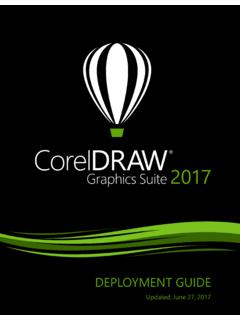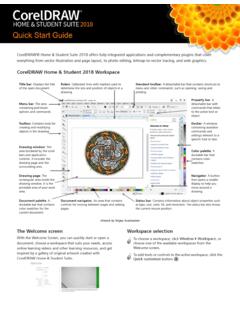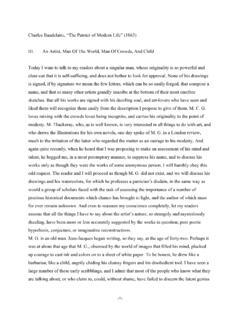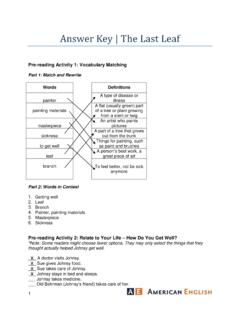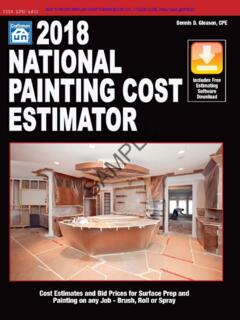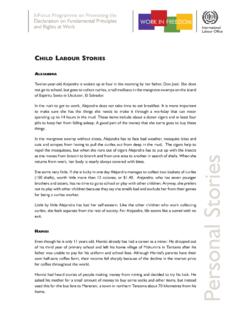Transcription of Painter Essentials 8 – Einführungshandbuch
1 Evelien MontiCopyright 2020 Corel Corporation. Alle Rechte Essentials 8 Einf hrungshandbuchUmschlagabbildung von Evelien MontiDer Inhalt dieses Benutzerhandbuchs und der zugeh rigen Corel Painter -Software ist Eigentum der Corel Corporation und ihrer jeweiligen Lizenznehmer. Der Inhalt ist urheberrechtlich gesch tzt. Weitere, vollst ndige Informationen zum Urheberrecht von Corel Painter erhalten Sie im Hilfemen der Software unter Info zu Corel Painter .Die Produktspezifikationen, die Preise, die Verpackung, der technische Support und die Informationen ( Spezifikationen ) beziehen sich nur auf die deutsche Handelsversion. Die Spezifikationen f r alle anderen Versionen (einschlie lich anderer Sprachversionen) k nnen davon Informationen werden von Corel ohne M ngelgew hr und ohne weitere explizite oder implizite Gew hrleistungen oder Bedingungen bereitgestellt, insbesondere Gew hrleistungen einer marktg ngigen Qualit t, zufriedenstellenden Qualit t, der Tauglichkeit oder Eignung f r einen bestimmten Zweck oder solcher, die sich aus Gesetz, Statut, Handelsbrauch, regelm ige Verhaltensweise oder anderer Art ergeben.
2 Sie bernehmen das gesamte Risiko, das sich aus den bereitgestellten Informationen oder deren Nutzung ergibt. Corel haftet weder Ihnen noch einer anderen Person oder einem anderen Rechtstr ger gegen ber f r jegliche indirekte, beil ufige, besondere oder Folgesch den jeglicher Art, einschlie lich, jedoch nicht beschr nkt auf Einkommens- oder Gewinnverluste, verlorene oder besch digte Daten oder andere gesch ftliche oder wirtschaftliche Verluste, selbst wenn Corel auf die M glichkeit solcher Sch den hingewiesen wurde oder wenn diese vorhersehbar sind. Corel haftet auch nicht f r Anspr che dritter Parteien. Corels maximale Gesamthaftung Ihnen gegen ber betragen h chstens den von Ihnen f r den Erwerb des Materials gezahlten Kaufpreis. Einige Staaten/L nder lassen keinen Ausschluss bzw.
3 Keine Beschr nkung der Haftung f r Folgesch den oder beil ufige Sch den zu, sodass die oben genannten Einschr nkungen eventuell f r Sie nicht , das Corel-Ballon-Logo, die Kombination des Corel-Logos mit dem Ballon-Logo, Painter , CorelDRAW, Natural-Media, PaintShop, RealBristle, VideoStudio und WordPerfect sind in Kanada, den USA bzw. anderen L ndern Marken oder eingetragene Marken der Corel Corporation bzw. ihrer Tochtergesellschaften. Weitere Namen von Produkten und Schriften sowie Firmennamen und -logos sind m glicherweise Marken oder eingetragene Marken der jeweiligen Unternehmen. Patente: Illustrationen wurden von mit Corel nicht in Verbindung stehenden Dritten bereitgestellt und werden mit deren freundlicher Genehmigung verwendet. 209099 Inhaltsverzeichnis | 1 InhaltsverzeichnisCorel Painter Essentials von Corel Painter Essentials 8 mit einem Computer, Tablet oder 2-in-1-Ger : Automatisches : Von Hand : Bilder malen und w Bedienfelder und Corel | Einf hrungshandbuchCorel Painter Essentials 8 | 3 Corel Painter Essentials 8 Corel Painter Essentials 8 ist ein intuitives, leichtes und flexibles Softwareprogramm, das es Ihnen erm glicht, Gem lde von Fotos zuerstellen oder eigene Bilder zu malen und zu zeichnen.
4 Verschiedene Malstile erlauben es Ihnen, anhand von Voreinstellungen mit wenigenMausklicks unwiderstehliche Fotokunst zu kreieren. Mit den verf gbaren Malwerkzeugen k nnen Sie jedoch auch eigene Gem lde undIllustrationen bersichtliche Erscheinungsbild des Arbeitsbereichs von Corel Painter Essentials 8 wurde so konzipiert, dass Sie in einer aufger umtenUmgebung einfachen Zugriff auf die am h ufigsten verwendeten Werkzeuge, Effekte, Befehle und Funktionen Corel Painter Essentials erstellte Abbildung4 | Einf hrungshandbuch berblick ber den ArbeitsbereichDer Arbeitsbereich setzt sich aus einer Reihe von Men s, Auswahlfunktionen, Bedienfeldern und interaktiven Paletten Zahlen beziehen sich auf die Zahlen in der folgenden Tabelle,die die wichtigsten Komponenten des Anwendungsfensters beschreibt.
5 BestandteilBeschreibung1. WerkzeugpaletteZugriff auf Werkzeuge f r die Erstellung und nderung von Bildern2. Malwerkzeug-AuswahlleisteAuswahl von Malwerkzeugen3. Men leisteZugriff auf Befehle und Optionen4. EigenschaftsleisteZugriff auf Einstellungen f r das aktive Werkzeug5. Bedienfeld f r FotomalereiMalen mit einem Foto als Vorlage (automatisch oder von Hand)6. Mischer-BedienfeldMischen von Farben7. Farbtabellen-BedienfeldAnzeige der Farben in der aktuellen Farbtabelle8. Harmonien-BedienfeldErstellen von Farbharmonien mithilfe von Harmonieregeln9. Ebenen-BedienfeldVerwaltung von Ebenen10. FarbradWahl der Malfarbe11. Aktuelle FarbeAnzeigen und ndern der aktuellen Farbe12. PapierauswahlWahl einer PapierstrukturVerwendung von Corel Painter Essentials 8 mit einem Computer, Tablet oder 2-in-1-Ger tDie Anwendung verf gt ber einen dualen Arbeitsbereich, der sich auf 2-in-1-Ger ten automatisch der Konfiguration des Ger tes anpasstund vom Laptop- in den Tablet-Modus umschaltet.
6 Im Tablet-Modus zeigt die Benutzeroberfl che gr ere Symbole und Schaltfl chen k nnen ausw hlen, welche Anordnung bei einem automatischen Wechsel zwischen den Modi standardm ig verwendet wird, indemSie auf Fenster Anordnungen Schneller Wechsel klicken und die gew nschten Tablet- oder Laptop-Optionen w hlen. Um zwischenden standardm igen Anordnungen hin und her zu schalten, w hlen Sie Fenster Anordnungen Schneller Wechsel AnordnungCorel Painter Essentials 8 | 5umschalten. Sie k nnen auch jederzeit manuell zwischen den zwei Modi wechseln, indem Sie auf Fenster Anordnungen klicken undZeichnen und Malen, Fotomalerei, Tablet (rechtsh ndig) oder Tablet (linksh ndig) w Painter Essentials 8 unterst tzt Wacom-kompatible Tabletts und Ger te sowie Ger te, die die Real-Time-Stylus-Funktion (RTS) desWindows-Betriebssystems unterst tzen.
7 Beide Gruppen verf gen ber Ger te werden sowohl auf Mac OS als auch Windows unterst tzt. Zu den RTS-kompatiblen Ger ten geh ren Tablet-PCsund Grafiktabletts. Diese werden nur unter Windows unterst ig verwendet Corel Painter Tablettoptionen, die sich f r Wacom-kompatible Ger te eignen. Um ein RTS-kompatiblesGrafiktablett bzw. ein anderes Ger t optimal mit Corel Painter nutzen zu k nnen, m ssen Sie dieses zuerst konfigurieren. Sonst k nnenStiftinformationen wie Druck und Neigung nicht zur Anpassung und Steuerung der Malstriche verwendet (nur Windows)Falls Corel Painter Essentials 8 bereits auf Ihrem Computer vorinstalliert war, k nnen Sie dank der vorkonfigurierten Stifttablet-Unterst tzungproblemlos zwischen der Maus und dem Stift hin und her Sie das Produkt heruntergeladen haben und einen Stift verwenden, m ssen Sie unter Umst nden f r eine korrekte Funktionsweise dieTablet-Einstellungen f r den Stift anpassen.
8 Mithilfe der Tablet-Voreinstellungen k nnen Sie eine passende Option f r das Tablet oder andereGer te w hlen, die Sie mit der Anwendung unter Windows konfigurieren Sie Ihr Ger t (Windows)1 Stellen Sie sicher, dass Ihr Ger t angeschlossen und die neueste Treiber-Software f r Ihr Ger t installiert Sie auf Bearbeiten Voreinstellungen Sie je nach Stifteingabeger t eine der folgenden Optionen im Tablet-Optionen-Bereich: Wacom-kompatibles Ger t (Wintab): Erlaubt die Nutzung kompatibler Wacom-Ger te RTS-kompatibles Ger t (Real-Time Stylus): Erlaubt die Nutzung eines Tablets oder Ger ts, das ber eine RTS-Funktion verf gtFotokunst: Automatisches MalenEine tolle M glichkeit, sich mit Corel Painter Essentials 8 vertraut zu machen, besteht darin, auf einem Foto zu malen und Fotokunst zuerstellen.
9 Alles, was Sie dazu ben tigen, ist ein Foto als Ursprungsbild. Die dazu erforderlichen Werkzeuge finden Sie im Fotomalerei-Bedienfeld. Zu den verf gbaren Voreinstellungen geh ren neue Malstile wie beispielsweise Acryl, deckend und Konfetti-Landschaft sowieKlassiker wie Impressionistisches Gem lde und Aquarellskizze .6 | Einf hrungshandbuchSie k nnen verschiedene voreingestellte Stile verwenden, um Ihr Foto in ein Gem lde zu auf k nstliche Intelligenz gest tzten Voreinstellungen (KI-Voreinstellungen) beruhen auf der Analyse einer gro en Anzahl von Gem ldenunterschiedlicher K nstler. Sie verwenden fortgeschrittene Verfahren des maschinellen Lernens, um automatisch Gem lde zu erstellen,die den Malstil und die sthetik professioneller K nstler realistischer wiedergeben.
10 Diese Voreinstellungen laden zum Experimentierenein und manche lassen sich sehr gut f r Fotos zu verschiedensten Themenbereichen verwenden: von Landschaften und Portr ts berStrichzeichnungen bis zu Stillleben und st dtischen Szenen. Einige Voreinstellungen beispielsweise arbeiten mehr Details des Motivs imVordergrund heraus, insbesondere den Gesichtsbereich bei Portr erstellte Gem lde k nnen von Hand verfeinert werden. Verwenden Sie beispielsweise ein Malwerkzeug wie Retusche weich aus der Kategorie Automatisches Malen und Retusche , um in unscharf wirkenden Bereichen einzelne Details wieder herzustellen. WeitereInformationen zur Auswahl eines Malwerkzeugs finden Sie unter Malwerkzeuge w hlen auf Seite lassen Sie ein Foto automatisch malen1 ffnen Sie das Foto, das Sie in ein Gem lde verwandeln m chten, und klicken Sie im Bedienfeld Fotomalerei auf Ge ffnetes Bildverwenden.